- 浏览: 80001 次
- 性别:

- 来自: 杭州
-

最新评论
-
isaiahzhong:
不对啊,我在hosts.allow下面什么都不配 ...
linux远程访问权限控制(hosts.allow和hosts.deny)
CCNA实验二 路由基本配置
环境: Windos XP ,GNS3.0.7 VPCS.exe
目的: 掌握路由的基本配置
步骤:
1、首先打开GNS创建一个工程,然后单击”编辑”选择“图标管理”进入操作“Available symbols“窗口中选择computer ,然后点击小于号“>”添加到右的”Customized nodes” 窗口再在”name“中输入“computer”,在类型中选择“Cloud“然后点击”Apply“按钮,再点击“OK”就成功了(这一步是为调用VPCS用的)如图:


2、把刚刚创建的“computer“节点出来,右键修改名称”VPC1:

然后双击运行自己的VPCS.exe程序
关闭VPCS.exe,再次回到GNS界面,然后右键单击“VPC1“ 选择“配置”进行操作:
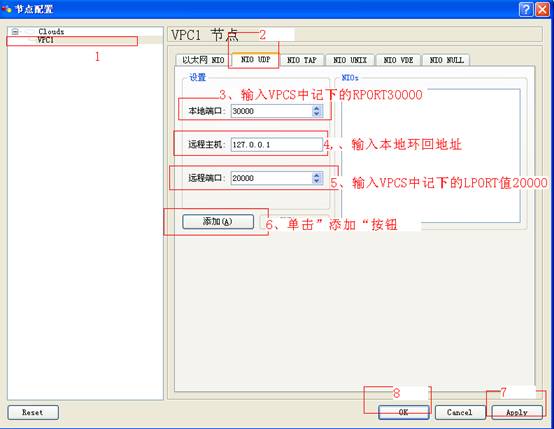
3、回到GNS界面,拖出一个3640平台的路由器R1,并连接“VPC1“然后启动路由器:
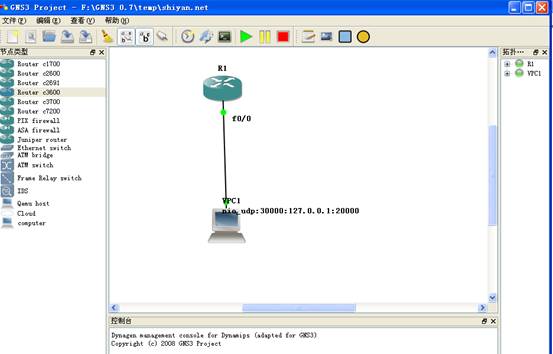
右键路由器R1,选择“修改console端口”查看现在的端口号:2000。
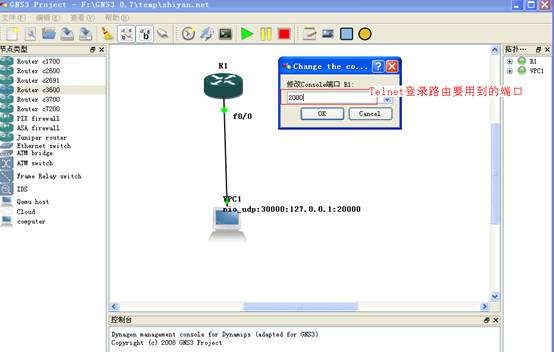
进入cmd命令Telnet到R1进行基本配置:
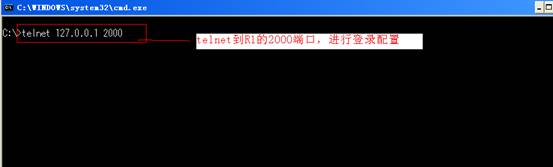
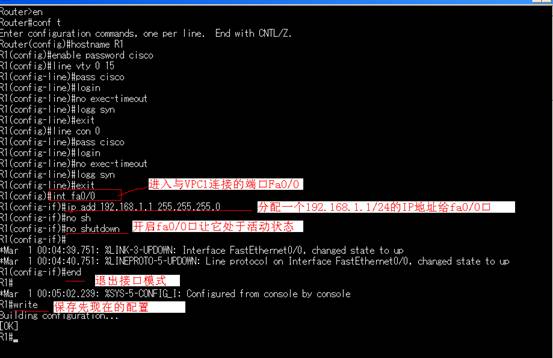
分别输入show ip int brief 与show run查看R1信息
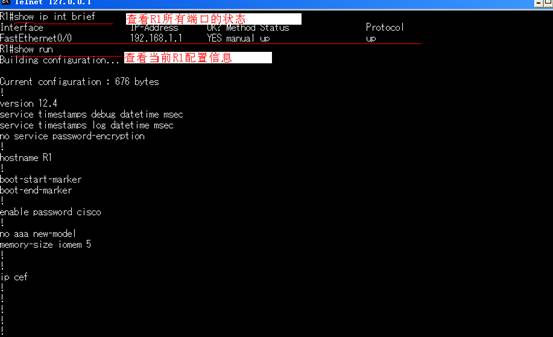
4、打开VPCS.exe 进行操作如下:

打开R1测试与VPC1的连通性
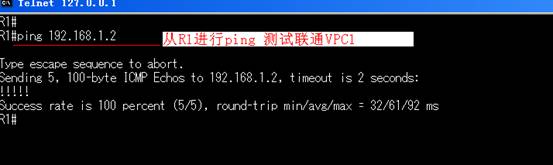
至此实验完成。
部分基本命令说明:
Router> //用户模式
Router# //特权模式(也叫enable 模式)
Router(config )# //配置模式 。在特权模式敲入conf t 进入
Router(config-if)# 接口模式
Router(config-if)# ip add //为接口添加IP地址
Router(config-if)# no sh //开启此接口让它活动,记住一定要开启
Router(config)#enable password cisco(为路由器添加特权明文密码cisco)
Router(config)#hostname R1(配置路由的名称为R1)Router(config)#line vty 0 15 (进入VTY 口的配置:VTY (虚拟终端) 在网络操作系统(包括Cisco IOS)中接受telent 或ssh 连接的一个逻辑接口。)
Router(config)#line console 0 (进入console 口的配置)
Router(config-line)#password cisco (设置密码为cisco)
Router(config-line)#login (启用密码)
Router(config-line)# logging synchronous (使得路由器发送的控制台屏幕的消息不会附加到命令行中)
Router(config-line)#no exec-timeout (长时间不去操作路由器的时候使得控制台端口不会中止你的连接。)
发表评论
-
CCNA实验十四 STP之冗余备份链路(EtherChannel)
2010-11-21 16:13 1350CCNA实验十四 STP之冗余备份链路(EtherChann ... -
java 编程浅谈
2009-11-17 15:12 0学习java 编程是一个漫长而且艰苦的过程,大家学习java ... -
j2me 手机屏幕保护程序开发
2009-11-19 13:26 0import javax.microedition.midle ... -
浅谈系统从I386文件夹到longhorn封装
2010-10-17 12:19 0Windows XP是一个不错而且深受大家喜爱的个人系统。它是 ... -
以Longhorn形式重新包装“Windows XP“的安装(WIM系统封装)
2010-10-17 21:35 0以Longhorn形式重新包装“Windows XP“的安装( ... -
实现GNS的模拟路由器连接Internet
2010-10-20 15:58 1919实现GNS的模拟路由器连接Internet 1、环境: ... -
Vmware 虚拟机通过GNS的模拟路由器连接Internet
2010-10-20 18:11 1535Vmware 虚拟机通过GNS的模拟路由器连接Interne ... -
Windows磁盘管理工具Diskpart之一 管理基本磁盘
2010-10-22 15:49 0Windows磁盘管理工具Diskpa ... -
Windows磁盘管理工具Diskpart之二 管理动态磁盘
2010-10-25 13:59 0Windows磁盘管理工具Diskpart之二 管理动态磁盘 ... -
CCNA实验一 登陆设备控制台
2010-10-25 16:33 604CCNA实验一 登陆设备控制台 环境: Wind ... -
CCNA实验三 把路由器配置成PC
2010-10-26 15:43 805CCNA实验三 把路由器配置成PC 环境:Wind ... -
实现GNS虚拟路由进行ADSL外网拨号
2010-10-26 19:06 977实现GNS虚拟路由进行ADSL外网拨号 环境:Wind ... -
CCNA实验四 开启路由器的WEB管理服务
2010-10-30 17:02 768CCNA实验四 开启路由器的WEB管理服务 ... -
CCNA实验五 配置路由器为DHCP服务器
2010-10-31 09:55 777CCNA实验五 配置路由器为DHCP服务器 环境: W ... -
CCNA实验六 创建和应用VLAN
2010-10-31 15:41 748CCNA实六 创建和应用VLAN 环境:Window ... -
CCNA实验七 跨交换机间的vlan
2010-11-01 15:00 767CCNA实验七 跨交换机间的vlan 环境:Window ... -
CCNA实验八 使用VTP管理vlan
2010-11-02 16:50 638CCNA实验八 使用VTP管理vlan 环境: Wind ... -
CCNA实验九 通过三层交换机实现vlan间路由
2010-11-02 18:22 935CCNA实验九 通过三层交换机实现vlan间路由 环 ... -
CCNA实验十 通过路由器实现vlan间路由(单臂路由)
2010-11-02 20:01 947CCNA实验十 通过路由器实现vlan间路由(单臂路由) ... -
CCNA实验十一 STP
2010-11-21 14:27 822CCNA实验十一 STP 环境:Windows X ...






相关推荐
路由器的基本配置及 CDP Router Basic Configurati on & CDP 路由协议(RIP & EGR P ) Routing Protocol(RIP & I GRP ) 访问控制列表实验 Access Control List 帧中继 Frame Relay 局域网交换机的配置 Basic ...
在第 1 部分和第 2 部分,您将使用电缆连接设备并在路由器上完成基本配置和 IPv4 接口设置。 在第 3 部分,您将使用 SSH 远程连接路由器,并利用 IOS 命令在设备中检索信息,回答有关路由器的问题。在第 4 部分,您...
CCNA路由交换配置实验大全 集中了CCNA全部实验~!!
实验3-福建师范大学-CCNA基础实验之配置静态路由、默认路由与RIP(路由信息协议
CCNA实验大全,内容包括: 实验一 交换机基本配置 实验二 路由器基本配置 实验三 路由协议 实验四 广域网协议 实验五 访问控制列表及地址转换 实验六 DDR、ISDN原理及配置 实验七 备份中心原理 实验八 HSRP协议原理及...
CCNA实验报告 总共七个实验 有ppp、帧中继、单臂路由和三层交换机、vlan基本配置、stp等等
实验9 在路由器上配置Telnet 实验10 静态路由配置 实验11 RIP路由协议基本配置 实验12 RIPv2配置 实验13 OSPF基本配置 实验14 OSPF单区域配置 实验15 广域网协议的封装 实验16 PPP PAP认证 实验17 PPP CHAP...
CCNA课程实验第3章:路由器静态路由配置,本章介绍了路由器的基本静态路由配置命令!还有更多的CCNA实验,请查看小弟的下载资源
其包含ccna主要的20几个路由和交换实验,都 有详细的配置教程!
实验二 路由器基本配置 实验三 路由协议 实验四 广域网协议 实验五 访问控制列表及地址转换 实验六 DDR、ISDN原理及配置 实验七 备份中心原理 实验八 HSRP协议原理及配置 实验九 S2403的基本配置
VLAN,TRUNK,VTP和VLAN间路由的使用和配置-带步骤
CCNA实验指南,完美版!实验 1 Cisco IOS路由器基本命令 ...................... 1 实验 2 Cisco路由器管理进阶 ......................... 11 实验 3 配置静态路由及默认路由 ...................... 31 实验 4 ...
CCNA实验集 30个分解实验 含有基本的实验,像路由,交换机等 还有扩展实验 NAT 的超载配置及 PAT 的接口转换应用的配置 PAP验证实验 DHCP及中继实验等等 值得下载一看
CCNA最基础的实验!包括路由基本配置,路由组基本的实验。
CCNA实验手册:1 CCNA基础实验之路由器基础配置;2CCNA基础实验之配置静态路由、默认路由与RIP(路由信息协议)等等
ccna静态路由配置实验实验PPT课件.pptx
ccna静态路由配置实验实验学习教案.pptx
很好的用PacketTracer实现的网络基础实验的说明书,内容详细、步骤清晰
ccna静态路由配置实验实验PPT学习教案.pptx
CCNA实验手册 最新完整中文版 考试号 200-120 315页非常详细的图文实验手册,资深讲师亲自总结撰写,助你顺利掌握,通过考试。 实验1 Cisco 网络设备基本管理 实验2 思科路由器管理进阶 实验3 配置和管理思科...